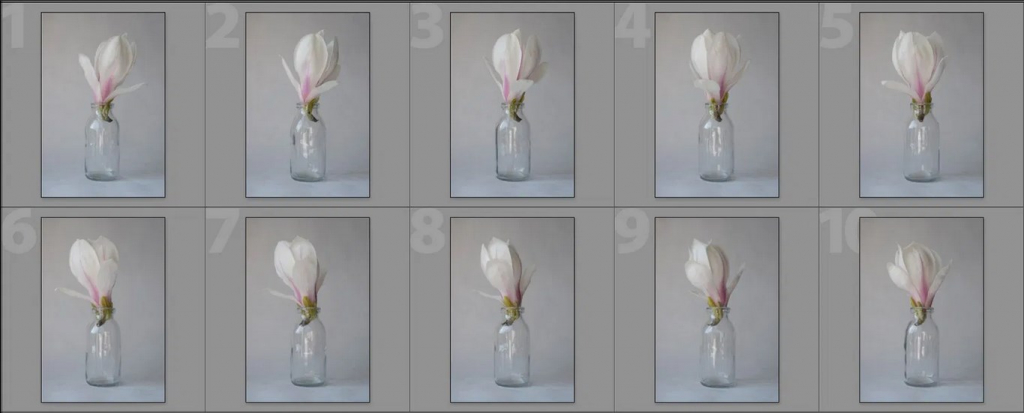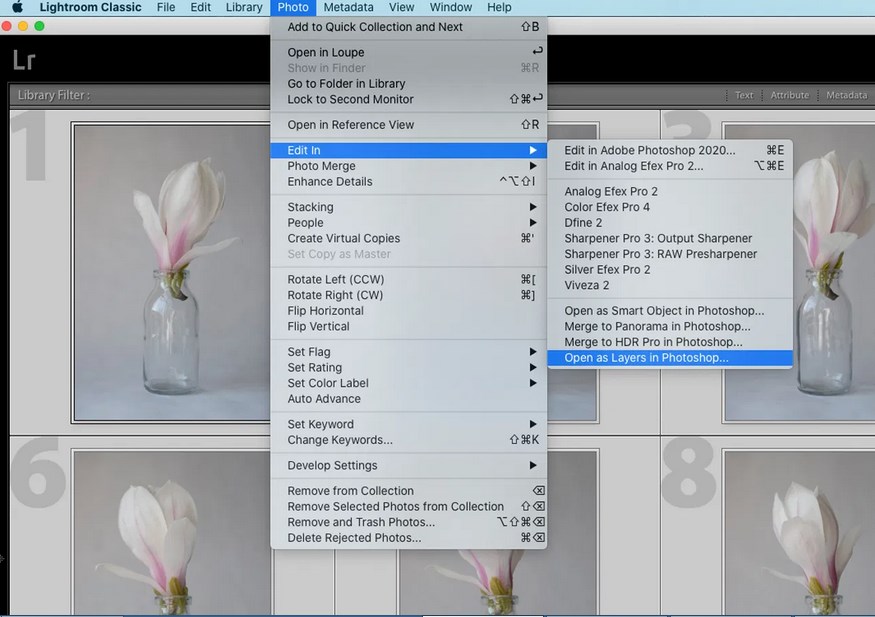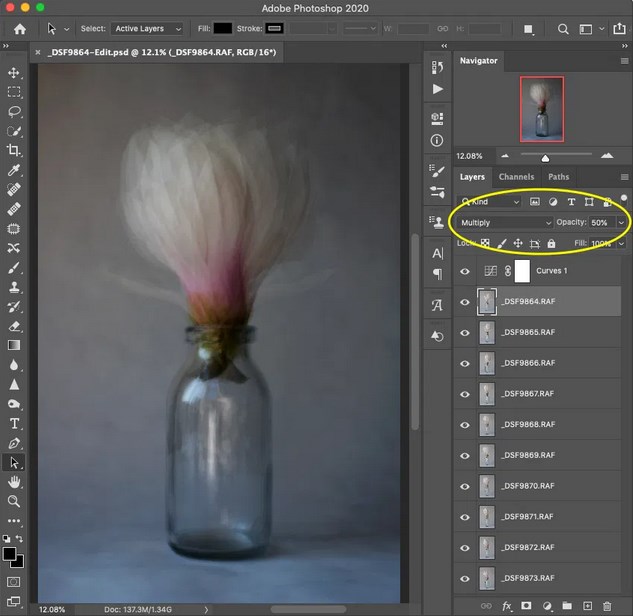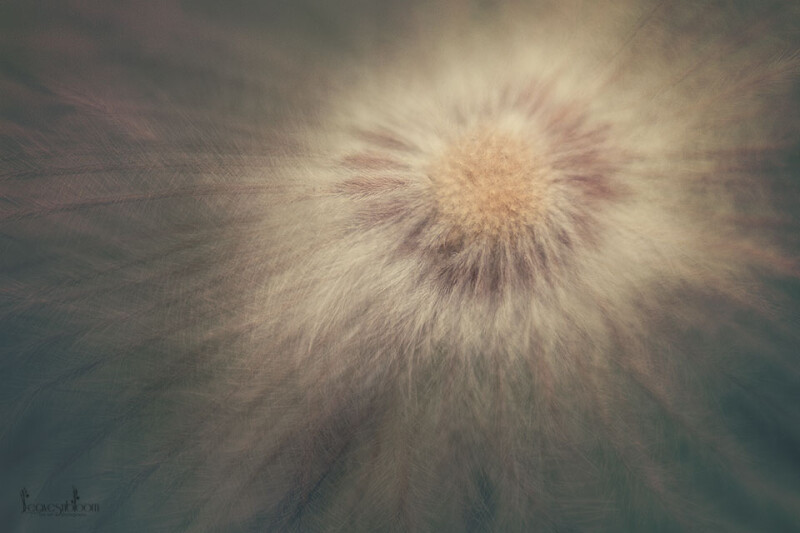Пеп Вентоза (Pep Ventosa) – это каталонский фотограф, современный импрессионист, который создает невероятные образы, исследуя границы фотографии. Фотографии Вентоза состоят из нескольких слоев похожих снимков, что дает абстрактный и часто сюрреалистический эффект с тонким флером живописи. Вентоза обычно фотографирует вне дома, но вы можете позаимствовать его идеи для создания натюрмортов, например.
Обработка изображения в стиле Пеп Вентоза - идеальный эксперимент для новичка в работе со слоями в Photoshop. В этой статье профессиональный фотограф Чарли Мосс (Charlie Moss) описывает весь алгоритм. Вы обнаружите, что даже из самых обыденных объектов можно создавать красивые призрачные изображения.
Техника Pep Ventosa
Pep Ventosa создает такие изображения, которые выглядят как эскизы. Что интригует в этих изображениях, так это то, что вы видите знакомую картину в размытии, движении, вне времени. Фотограф обрабатывает изображения, скрывая и открывая пиксели друг над другом. Каждый слой уникален и играет свою роль в коллективном целом. Каждое изображение снимается немного под другим углом, чем первоначальное. Добавляется различная прозрачность при постобработке, контрастность и интенсивность цвета. Созданное окончательное составное изображение дает совершенно необыкновенный визуальный эффект размытых линий.
Снимите базовые изображения
Прежде всего вам понадобятся изображения в качестве базы. Начните с простой столешницы, установленной рядом с окном, чтобы можно было работать при естественном освещении. Вы также можете использовать лампы или студийный свет для этой техники, ведь разное освещение даст совершенно разные результаты.
После того, как вы настроили камеру и нашли интересный объект, сделайте первый кадр. Затем немного поверните объект и сделайте еще один. Хорошо будет сделать как минимум десять снимков. Если решите начать работу с большим количеством изображений, вы довольно быстро столкнетесь с ограничениями размера файлов для обработки в Photoshop.
Поставьте камеру на штатив для первого снимка. Это обеспечит постоянство заднего плана в кадре и позволит вам перемещать объект, не беспокоясь о том, чтобы камера каждый раз находилась в одном и том же месте.
Работа в Lightroom Classic
Вы можете импортировать изображения из камеры в Photoshop и уже в редакторе разместить вручную в нужном порядке. Функциональность Lightroom Classic немного иная. Редактор может сделать все это за вас.
Как видите, все изображения очень похожи, но каждое немного отличается от предыдущего. Чарли Мосс старался не переусердствовать с бликами, и при этом не получить слишком много черного в областях теней.
Когда вы будете готовы начать наложение полученных изображений, выделите их все в Lightroom Classic, а затем выберите параметр Open as Layers in Photoshop (Открыть как слои в Photoshop).
Это создаст файл изображения, в котором все ваши базовые фотографии будут сложены в слои Photoshop. Теперь вы готовы приступить к редактированию натюрморта, вдохновляясь работами фотографа Пеп Вентоза.
Работа с режимами наложения Photoshop
Работа с режимами наложения может быть пугающей, если вы никогда не использовали их раньше. Но так как вы учитесь и экспериментируете, ничего не стоит бояться.
Всего доступно 27 различных режимов наложения. Это дает вам множество вариантов для создания своего собственного натюрморта.
В верхней части панели слоев находится раскрывающийся список, который доступен, если у вас выделен какой-то слой. Вот где скрываются режимы наложения. Суть заключается в том, что каждый параметр позволяет просвечивать слои в соответствии с различными компьютерными алгоритмами. Для изображения выше фотограф установил для каждого слоя режим Multiply (умножение) и изменил непрозрачность между 25% и 50%. В результате получается очень темное изображение (поскольку цвета математически умножаются), поэтому Чарли также добавил слой кривых, чтобы вернуть экспозицию к нормальному виду.
Не поленитесь потратить некоторое время на эксперименты с различными режимами наложения. Soft Light и Overlay также дают интересные результаты.
Завершение
Закончив настройку слоев, вы можете сохранить изображение, закрыть Photoshop и снова открыть Lightroom Classic. Теперь вы можете полировать изображение, настраивая цвета и тона в соответствии со своим представлением и стилем.
После того, как вы отредактировали изображение в Photoshop и вернулись в Lightroom Classic, вы можете обрабатывать его так же, как любую другую картинку. Это означает, что можно применять любые эффекты, фильтры или пресеты к изображению. По мере того, как вы экспериментируете с пресетами и используете их все больше и больше, вы узнаете, как работают настройки, а затем сможете создавать и свои собственные.
Изменение цвета в Lightroom Classic может изменить настроение фотографии. Темное, затененно голубое придаст грустное настроение картине, время как более теплое изображение может быть более оптимистичным и даже радостным.
Когда вы снимаете натюрморт, эмоции передают не только объект, но и цвета. Поэтому, пока вы заканчиваете цветокоррекцию в Lightroom Classic, убедитесь, что цветовая палитра помогает донести ваше виденье до зрителя.
Подумайте, будете ли вы печатать изображения и делать свой собственный художественный фотоальбом. Если да, то можно на этом этапе и закончить обработку снимка, а заказать печать на текстурной бумаге. В случае, если вы предполагаете создать виртуальную галерею со своими картинами, попробуйте самостоятельно наложить текстуру в редакторе.
Откройте изображение (снова) в Photoshop и попробуйте различные текстуры, пока не получите эффект, который вас удивит и порадует. Помните, текстуры всегда лучше всего смотрятся, когда их используют тонко!
Заключение
Есть много разных способов работать с техникой импрессиониста Пеп Вентоза. Вы можете объединить ее с другими фотографическими методами, или другой постобработкой. И, конечно же, есть бесконечное количество различных объектов, которые можно сфотографировать. А главное: каждый раз это будет новое ощущение и новая история.